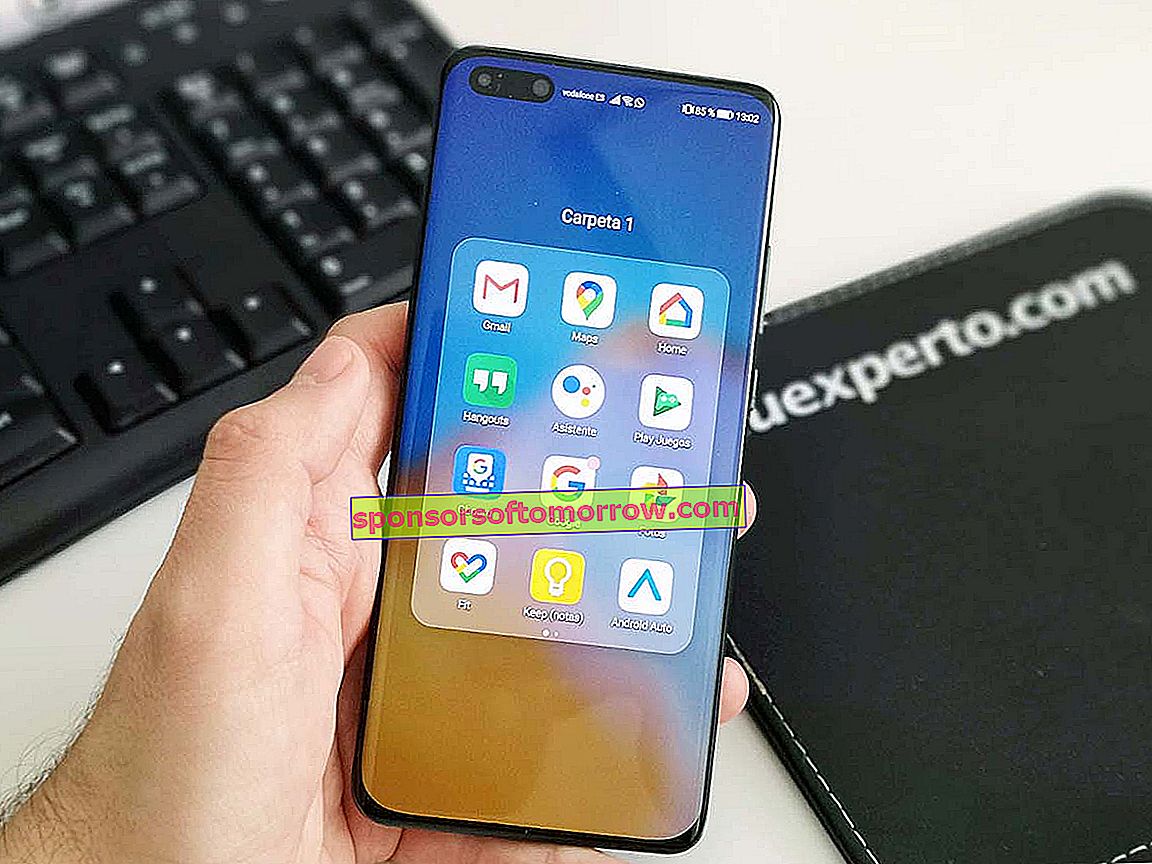
화웨이는 장애물에도 불구하고 멈추지 않습니다. 트럼프의 거부권도 코로나 바이러스도 화웨이 P40 의 출시를 막지 못했다 . 몇 주 전에 도착한 라이트 버전은 주요 옵션이자 주력 제품인 P40 Pro입니다. 그러나 이러한 문제, 특히 Google 서비스와 관련된 문제로 인해 눈에 띄는 단점이 있습니다. 즉, WhatsApp, Instagram 및 기타와 같은 다른 사람을 다운로드 할 수있는 Google Play 스토어 외에도 Maps, Gboard, YouTube 및 기타 많은 Google 응용 프로그램을 갖습니다.
문제는 구글이 안드로이드와 함께 제공되지만 이러한 서비스와 함께 제공되지 않는 화웨이 폰에서 이러한 모든 도구를 얻을 수 있다는 것을 이미 알고있는 시스템과 트릭을 강화했다는 것입니다. 따라서 몇 주 전에 Huawei P40 Lite로 실행 한 이러한 애플리케이션을 확보하는 공식 은 이제 실패 할 것 입니다. 또는 오히려 Google Protect의 오류 또는 터미널 인증 부족에 대한 수많은 관련없는 알림을 실행합니다. 사용자 경험을 손상시키는 추가 문제. 그러나 모든 것이 평소대로 작동하도록 할 수있는 새로운 프로세스가 있습니다. 그리고 여기에서는 Huawei P40 및 P40 Pro에서 즐길 수 있도록 단계별로 알려드립니다.
문제 : Google Play Protect 알림
우연히도 모바일에서 Google 애플리케이션 및 서비스가 더 이상 작동하지 않도록 채팅 파트너 애플리케이션을 설치하는 작은 트릭입니다. 문제는 Google 에서 인증하지 않은 단말기에 서비스를 제공하지 않는 Google Play Protect 에서 직접 발생 합니다. 그리고 이러한 Huawei P40은 Mountain View 회사의 도구를 휴대 할 수 없기 때문에 예외는 아닙니다.

이를 통해 Chat Partner를 설치 하면이 모바일 사용 경험을 실제 재앙으로 만드는 지속적인 알림 문자열을 찾을 수 있습니다. 뿐만 아니라 Google Play Store에 들어가고 싶을 때 Google 계정으로 로그인 할 수 없다는 것을 알 수 있습니다. 모바일이 인증되지 않았다는 경고 메시지가 표시됩니다. 그러나 이미이 시스템을 우회 한 사람들이 있습니다. 문제는 응용 프로그램을 설치하는 것만 큼 간단하지 않다는 것입니다. 그러나 이러한 단계를 따르면 어렵지 않습니다.
너가 필요한 모든것
이 튜토리얼은 EloyGómezTV에 의해 XDA 개발자로부터 추출 된 다소 복잡한 튜토리얼에서 수정되었습니다. 세 개의 apk 파일 또는 세 개의 응용 프로그램 만 있으면됩니다. 그러나 특정 버전이있는 특정 도구이므로 작동 할 수 있습니다. 이 링크에서이 유 튜버가 튜토리얼을 위해 컴파일 한 전체 패키지를 다운로드 할 수 있으며, Huawei P40 Pro 테스트에서 성공적으로 테스트 할 수있었습니다 .
이는 Chat Partner 애플리케이션 , 이전 버전 4.0.2 의 Google 계정 관리자 플러그인 및 Google 서비스 프레임 워크 입니다. apk 형식의 세 가지 파일이며 응용 프로그램으로 설치됩니다. 물론 다른 단계에서.

이를 관리 할 수있는 몇 가지 옵션이 있습니다. 가장 편안한 것은 Huawei P40 (Lite, normal 또는 Pro)에 세 가지 응용 프로그램을 다운로드한다는 것입니다. 따라서 모두 편안하게 설치할 수 있습니다. 이를 위해 터미널 자체에서 찾아 보는 링크를 클릭 할 수 있습니다. 또 다른 옵션은 응용 프로그램을 컴퓨터에 다운로드하고 케이블이나 USB 스틱을 사용하여 전송하는 것입니다. 필요할 때 사용할 수 있도록 세 가지 응용 프로그램이있는 폴더를 모바일에 직접 저장하는 것이 좋습니다 .
이 링크에서 모든 것을 다운로드하면 단계별 프로세스를 설명합니다.
단계별
첫 번째 는 공장에서 Huawei P40을 포맷하는 것 입니다. 데이터, 앱, 계정 또는 전혀 없습니다. 이렇게하면 모든 것이 제대로 작동하는지 확인할 수 있습니다. 전화기를 재설정하거나 처음으로 시작하면 WiFi 네트워크에 연결하거나 선호하는 보호 설정과 같은 관련 구성을 수행합니다. 기본적으로 일반적인 홈 화면으로 이동할 때까지 Android 모바일처럼 시작하는 것입니다.

이 때 우리 는이 튜토리얼의 응용 프로그램을 터미널의 메모리로 전송합니다 . 우리가 그들을 찾고있는 폴더에. 따라서 파일 애플리케이션에서 모바일의 내부 메모리에있는 폴더를 면밀히 조사하여 문제없이 폴더를 찾을 수 있습니다. 문제를 방지하려면 폴더를 압축하지 않아야합니다.
이제 정기적으로 Chat Partner 를 설치할 차례 입니다. 다운로드 한 애플리케이션이있는 Mate30fix 폴더를 찾아 채팅 파트너를 클릭합니다. 이 프로세스는 Google Play 스토어와 같은 보안 소스 외부에서 애플리케이션을 설치하기위한 경고 메시지를 트리거합니다. 위험을 인식하기위한 보안 조치입니다. 문제없이 테스트 했으므로 허용 버튼을 클릭하고 애플리케이션을 설치합니다.

이 작업이 완료되면 채팅 파트너가 Google Play 스토어 및 Google 서비스를 설치할 수 있도록 엽니 다. 과정은 간단합니다. 장치 감지 버튼을 클릭 하고 백분율이 100에 도달 할 때까지 기다리십시오. 몇 분 후에 Google 로그인 화면이 나타납니다. 애플리케이션을 종료하여 Google Play 스토어 및 Google Protect에서 문제 또는 보류중인 작업에 대한 알림을 이미 받고 있는지 확인합니다. 모바일에 Google Play 스토어 아이콘도 표시되지만 인증되지 않은 모바일 알림이 표시되므로 애플리케이션 및 게임에 액세스 할 수 없습니다. 이 문제를 해결해 봅시다.

이를 위해 모바일 설정으로 이동하여 애플리케이션 섹션을 찾습니다. 여기에서 애플리케이션 하위 섹션을 클릭하여 모바일에 설치된 모든 것을 찾습니다. 목록 내에서 오른쪽 상단 모서리에있는 세 지점을 찾아 시스템 프로세스 표시 옵션을 활성화합니다 . 이를 통해 Google 서비스 프레임 워크 프로세스를 찾을 수 있습니다 . 여기서 저장소 섹션 내에서 캐시와 데이터를 지워야합니다. 그런 다음 이전 창으로 이동하여 중지를 클릭하고 작업을 확인하고 제거합니다. 따라서 알림이 프로세스를 계속하는 데 방해가되는 것을 중지해야합니다.

다음 단계는 다운로드 한 Google 계정 관리자 를 설치 하는 것입니다. 프로세스를 위해 다운로드 된 또 다른 응용 프로그램입니다. 이 부가 기능의 이전 버전이므로 새로운 Google 보호 기능을 우회 할 수 있습니다. 도구 아이콘을 클릭하여 일반 애플리케이션으로 설치하십시오. 몇 초 밖에 걸리지 않습니다.

다음으로해야 할 일은 모바일 설정으로 이동하여 사용자 및 계정 섹션을 찾을 때까지 메뉴 아래로 이동하는 것입니다. Google 아이콘이 다소 오래되었지만 이제 Google 계정을 추가 할 수 있습니다. 이 옵션을 클릭하고 Google 계정과 비밀번호를 입력하기 만하면 됩니다.. 프로세스가 어둡고 밝지 않은 것처럼 보이지만 이는 몇 년 전의 디자인입니다. 새로운 금지를 우회하는 것이 트릭입니다. 응용 프로그램의 이전 버전임을 알려주는 메시지가 나타날 수 있지만 건너 뛰고 계속해야합니다. 그 후 다음 버튼을 눌러야하는 백업 정보가있는 화면이 나타납니다. 그리고 짜잔, 우리는 모든 것이 작동하는 데 여전히 한 단계가 더 남아 있지만 Google 서비스에 액세스하기 위해 서명 할 수 있습니다.

Huawei P40에있는 세 번째 애플리케이션 인 새로운 Google 서비스 프레임 워크 를 설치해야합니다 . 이런 식으로 모든 요구 사항과 보완 사항을 반환하여 이미 터미널에 포함 된 Google 계정으로 모든 것이 다시 작동하도록합니다. 따라서 파일 애플리케이션의 폴더로 이동하여 가지고있는 세 번째 APK를 클릭합니다. 몇 초 안에 설치가 완료되어 프로세스를 계속합니다.

모든 것을 다시 최신 상태로 유지하는 마지막 단계 는 이전에 설치 한 이전 Google 계정 관리자 를 제거 하는 것입니다. 따라서 설정으로 이동하여 응용 프로그램을 입력하고 응용 프로그램 하위 메뉴를 클릭하면 세 지점의 시스템 프로세스가 표시됩니다. 이렇게하면 먼저 중지 한 다음 제거해야하는 Google 계정 관리자를 찾을 수 있습니다. 이 단계에서 모바일 설정으로 돌아 가면 사용자 및 계정 섹션으로 이동하면 Google 자격 증명이 업데이트되고 연락처와 같은 정보가 동기화되는 것을 볼 수 있습니다.

이제 모든 것이 안정되고 정상적으로 작동하도록 Huawei P40 을 다시 시작 해야합니다.
그런 다음 Google Play 스토어 아이콘을 클릭하여 스토어에 액세스 할 수 있습니다. 연결 실패 오류가 발생 하면 여러 번 다시 시도하면됩니다 . 우리의 경우 세 번째 시도는 일반 Android 모바일 인 것처럼 Google Play 스토어에 진입하기에 충분했습니다. 이제 원하는 모든 Google 애플리케이션을 설치하십시오. 키보드에서 YouTube에 이르기까지 검색 엔진, 어시스턴트, 스마트 스피커 관리 서비스, 번역기, 드라이브 ... 원하는 모든 것. 지속적으로 알림을 제거 할 필요가 없도록 한 번에 수행하는 것이 좋습니다. 또한 Google 계정으로 이러한 모든 서비스에 로그인 할 수있는 기회를 가지십시오.

이 설치 과정 에서 Google Play 서비스 또는 Google Play 서비스에 문제가 있다는 메시지가 표시 될 수 있습니다.. 다운로드 한 서비스 및 응용 프로그램이 정상적으로 작동하더라도 결국 나타날 수있는 문제입니다. Google Play 스토어를 통해 업데이트도 사용할 수 있습니다. 또한 전화를 다시 시작할 때도 나타날 수 있습니다. 이 상황에서는 두 가지 가능한 해결책이 있습니다. 한편으로는 알림을 왼쪽으로 슬라이드하고 톱니 바퀴를 클릭하고 Google Play의 새 알림을 차단하는 것입니다. 이러한 통지없이 우리를 떠나는 것뿐만 아니라 보류중인 업데이트 나 새 응용 프로그램에 대한 통지와 같은 다른 것도 없습니다. 두 번째 방법은 모바일 설정, 애플리케이션으로 돌아가 Google 서비스 프레임 워크의 데이터와 캐시를 지우는 것입니다. 또한이 프로세스를 위해 다운로드 한 파일에서 다시 설치하려면 제거해야합니다.이를 통해 이러한 경고없이 모든 것이 정상으로 돌아갑니다.

그리고 그게 다야. Android 운영 체제를 갖춘 Huawei P40 모바일과 애플리케이션 스토어 및 기타 Google 서비스가 전체 용량으로 실행될 것 입니다. 가장 편안한 과정은 아니지만 효과적입니다. 물론 일부 설치 또는 프로세스 후에 Google Play 알림이 다시 인내심을 갖도록한다는 사실 때문에 안전하지 않습니다. 전문가가 더 간단하고 효과적인 공식을 내놓을 때까지 기다려야합니다.
요약해서 말하자면
- 터미널 재설정
- 프로세스 용 파일 3 개 다운로드 (채팅 파트너, 이전 계정 관리자, 서비스 프레임 워크)
- 채팅 파트너 설치
- 서비스 프레임 워크 제거 및 알림 중지
- 이전 계정 관리자 설치
- Google 계정 입력
- 서비스 프레임 워크 설치
- 이전 계정 관리자 제거
- 터미널 다시 시작
- 원하는 모든 Google 애플리케이션을 설치하고 로그인합니다.
- Google Play 서비스 알림 사용 중지 / Google 서비스 프레임 워크 제거 및 다시 설치